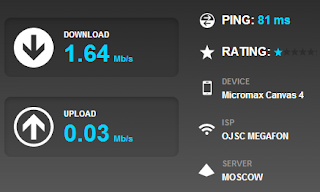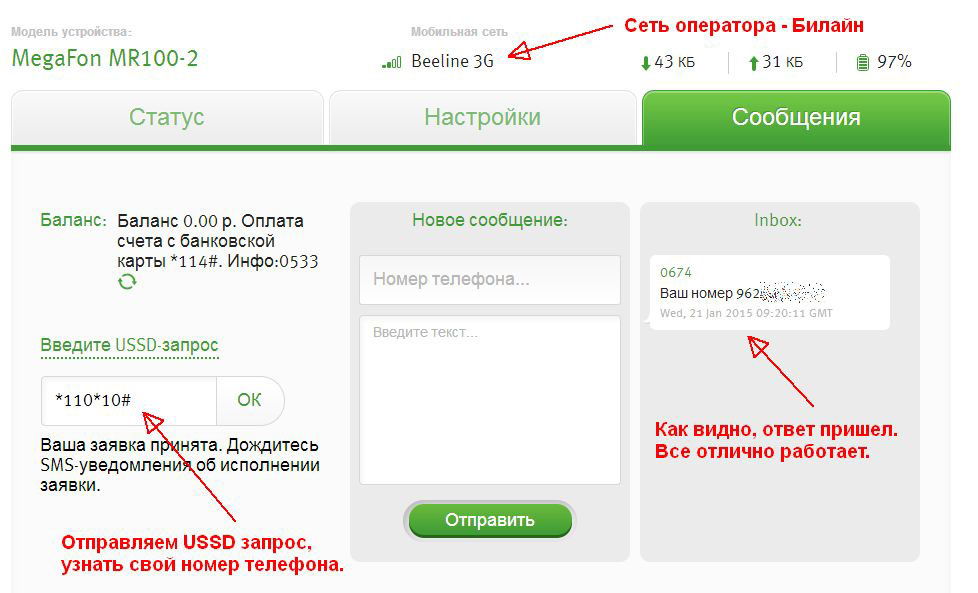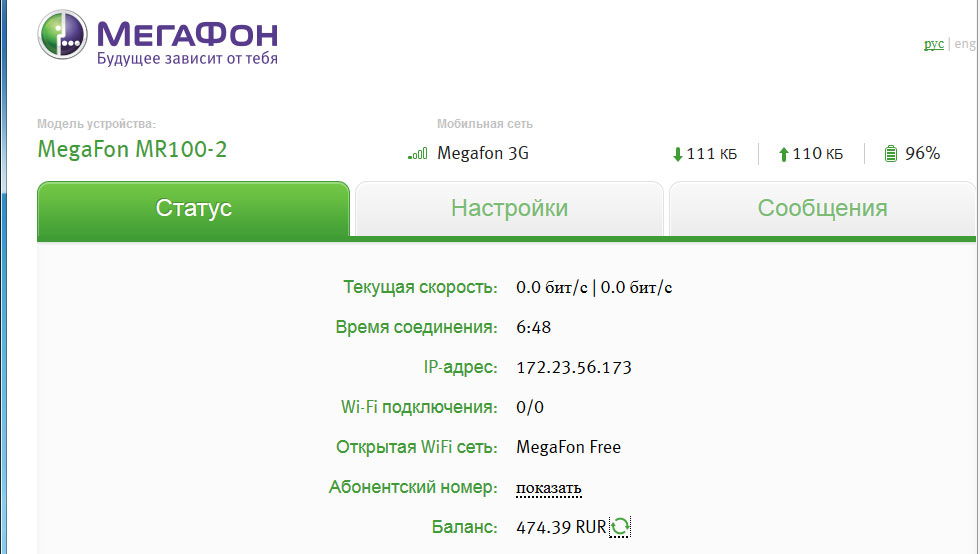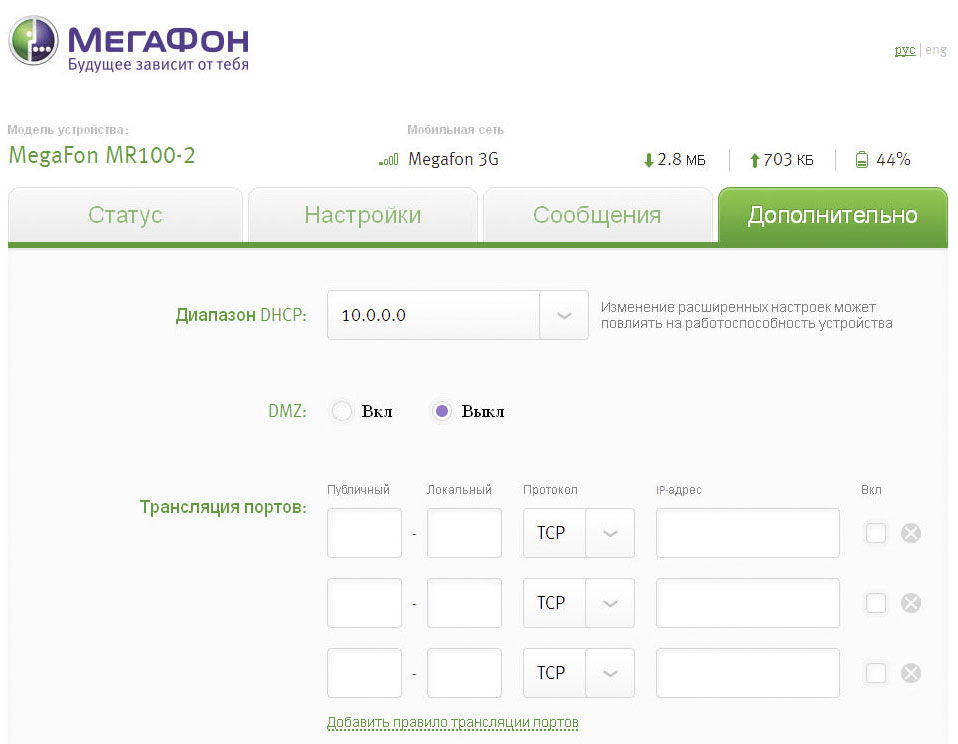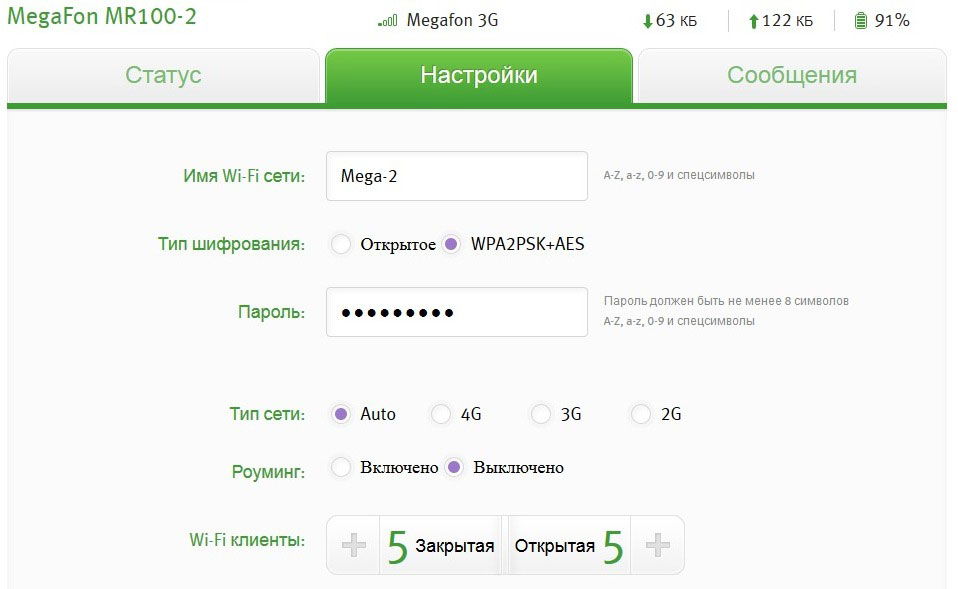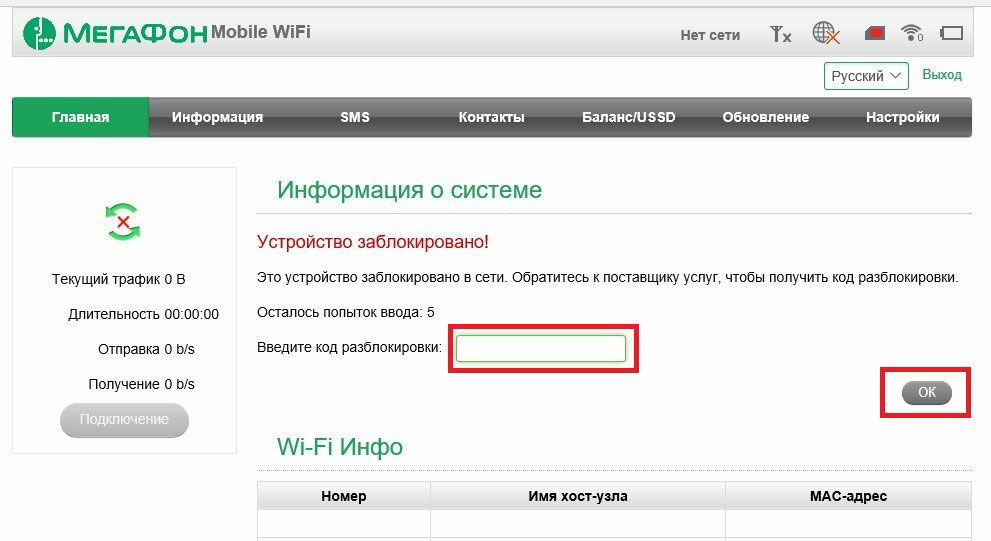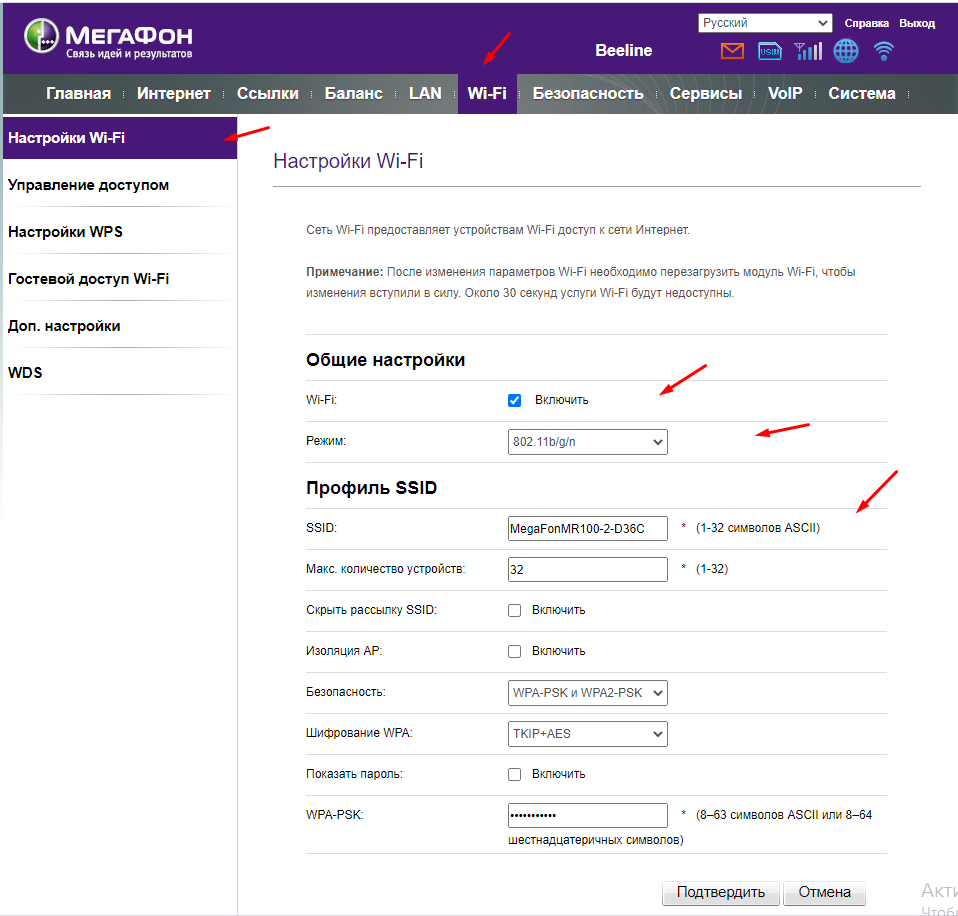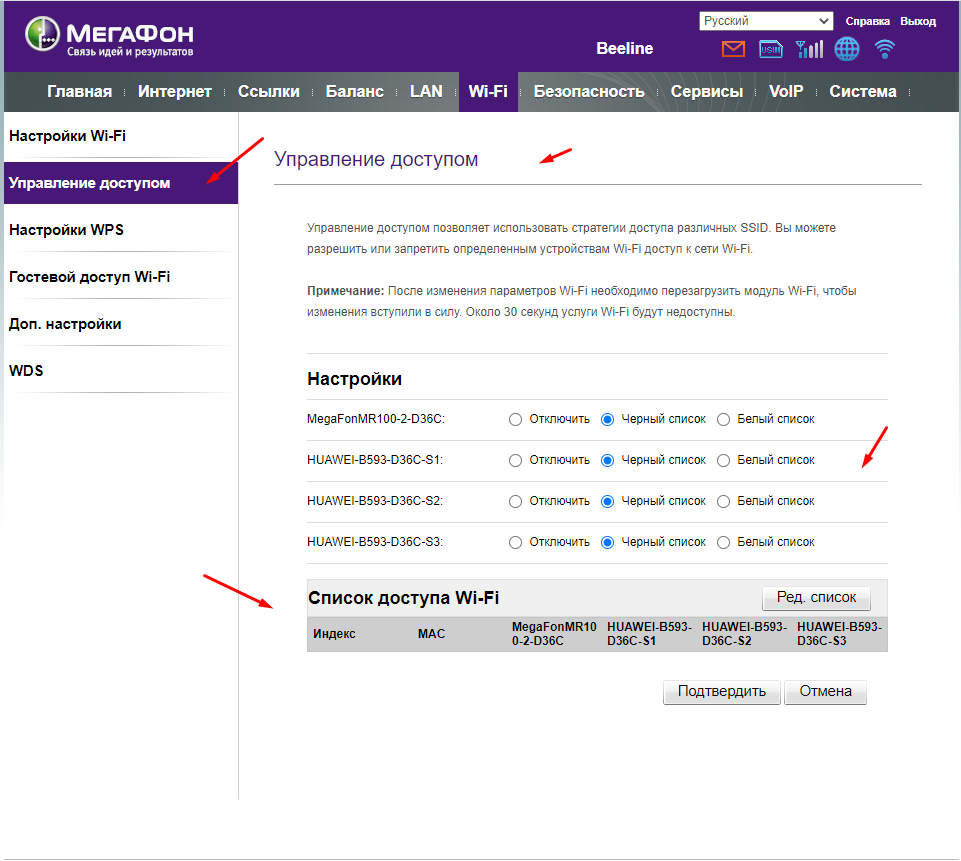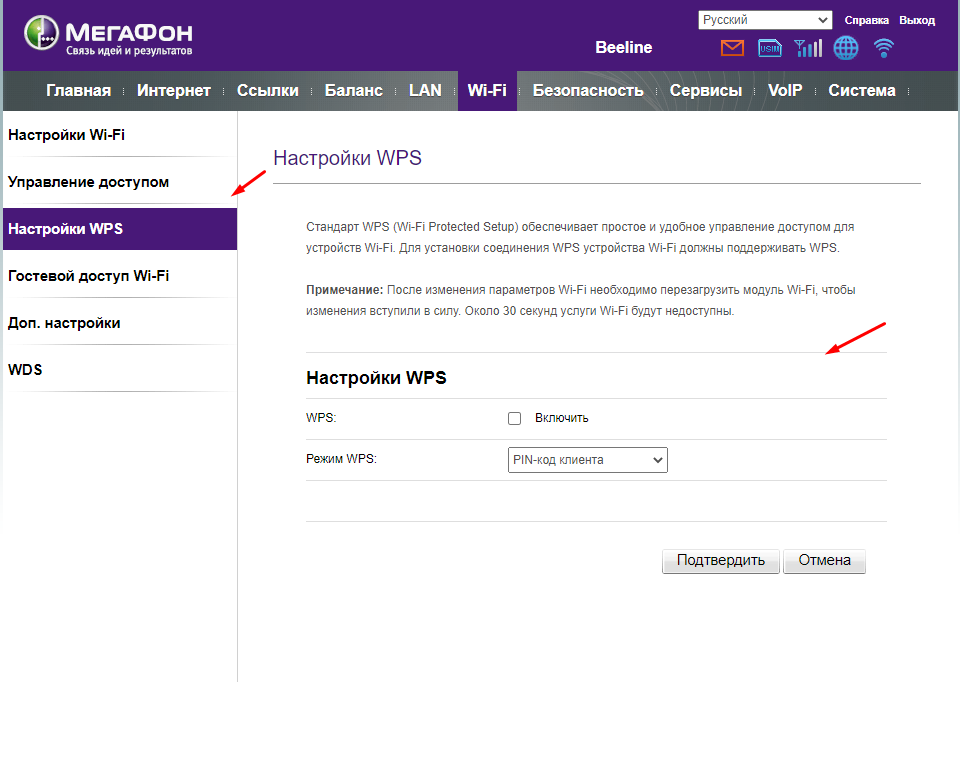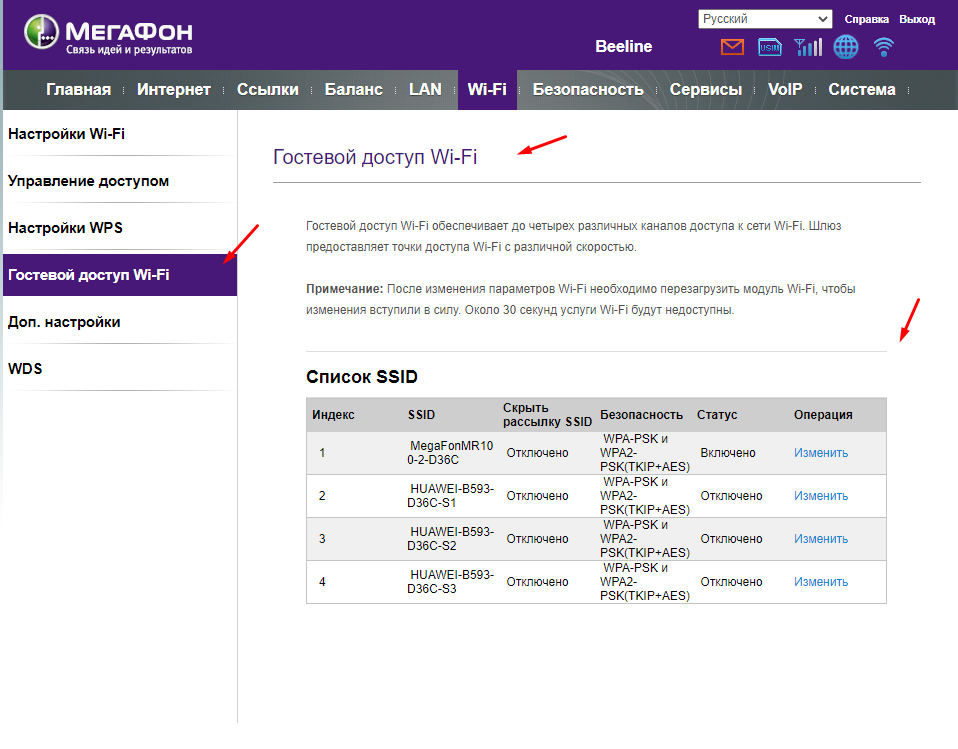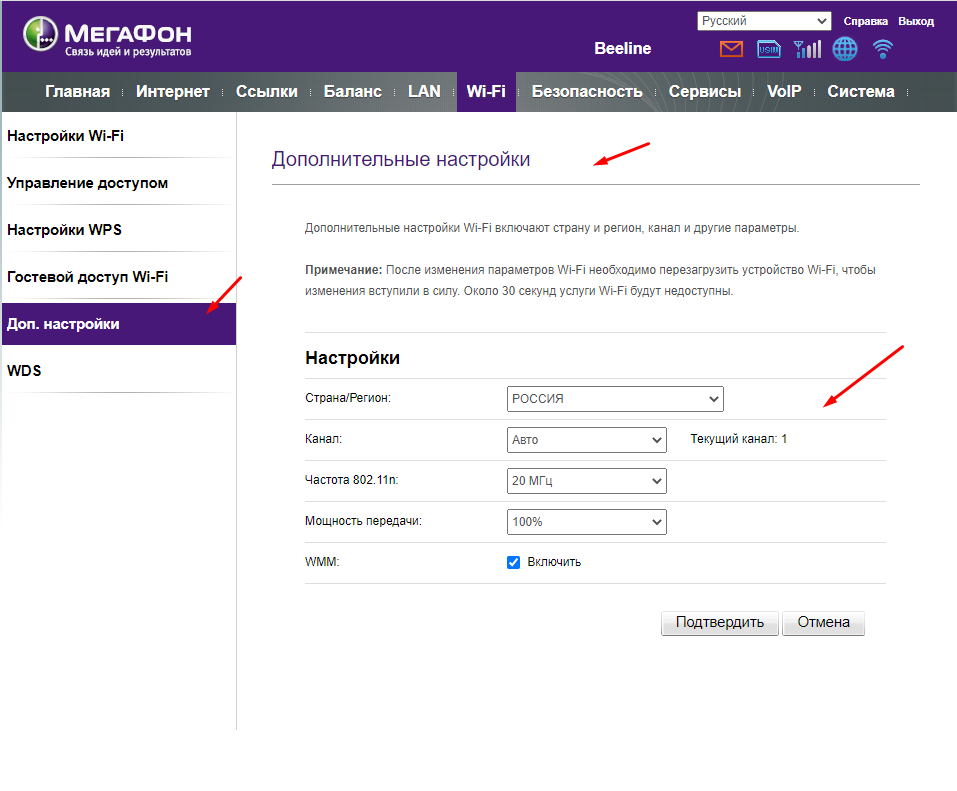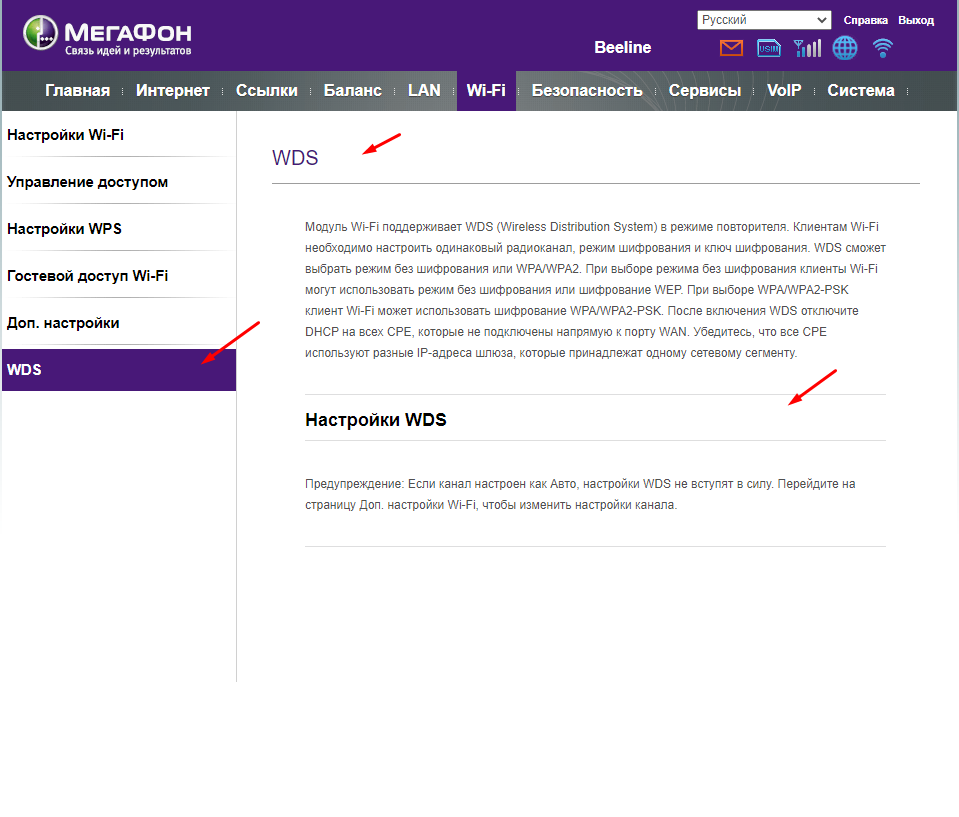@ABloud62
Сегодня вновь возился с роутером MR100-2, который Yota Devices выпускает в операторской версии для МегаФон.
Поскольку в ходе вчерашних тестов батарея роутера разрядилась, что называется, в ноль, сегодня я начал с его зарядки. Заряжать устройство лучше в выключенном состоянии, но я избрал для теста более сложный режим — роутер включен и используется. Предположительно, это должно было увеличить время зарядки и, возможно, сказаться на нагреве устройства. Металлическая часть USB-разъема роутера действительно нагрелась до температуры, которую рука уже «не держит». Впрочем, если не пытаться прижимать устройство разъемом к коже, ожога не получить, это, видимо, температура в районе 60 градусов.
Толком поработать с модемом во время зарядки не удалось, в полутора метрах от окна покрытие 4G роутер нащупывает лишь время от времени. Зато можно было его настроить, чем я и занялся.
В MR100-2 вместо привычного всем 192.168.0.1 для выхода на интерфейс роутера с подключенного к нему устройства можно набрать status.megafon.ru .
При этом возникла такая картинка:
Видно, что покрытие сейчас только 3G, да и то, «на две палки». Запустить тест скорости с ультрабука мне не удалось, но зайти на mforum.ru получилось — загрузка страницы заняла чуть не пару минут. В общем, в этом режиме в моем случае пользоваться мобильным интернетом не получилось. Претензии, конечно, не столько к роутеру, сколько к покрытию оператора МегаФон в Москве.
Время от времени устройство подключалось к сети 4G, но надежности это не добавляло.
Зато на этом экране видно число устройств, которые подключены к вашему роутеру! Не самый удобный вариант получения этой информации, но хоть здесь есть эти данные. Все же, было бы куда лучше, если бы они отображались непосредственно на дисплее устройства, хотя бы, как это было на Yota Many, здесь MR100-2 явно проигрывает.
Пользоваться устройством в режиме открытого доступа, если у вас не «анлим» — это значит оплачивать своими деньгами возможность пользования мобильным интернетом для других людей. Соответственно, если вы не хотите рисковать своими деньгами, нужно перейти в режим подключения «с паролем». В закладке «настройки» даем сети имя, включаем шифрование и вводим пароль.
Ваше устройство (телефон или компьютер) тут же отключается от роутера, который перешел в режим аутентификации с паролем. Заново к нему подключаемся по WiFi, выбрав сеть MR100-2 и ответив на запрос пароля.
Пункт «WiFi клиенты». По дефолту баланс подключений в запароленном режимах установлен в положение 5 и 5. При попытках изменить баланс, можно добиться только 9-1 в пользу закрытых, но не 10-0. Попытка при настройке 9-1 подключить два устройства к Megafon-free не удалась, подключилось только одно из них, как и должно быть.
Пребывая на зарядке (1.5 метра от окна, на столе) роутер в основном находился в режиме 3G. База сети 3G, в отличие от LTE, стоит, видимо, где-то в прямой видимости и поэтому тест скорости выглядел так:
10 Мбит/с для даунлинка — хороший для Москвы результат, с такой средней скоростью на LTE и переходить особого стимула нет. А вот аплинк в 3G, конечно, редко радует — 1 Мбит/с.
Моя попытка перевести роутер принудительно из режима автоматического выбора лучшего подключения в режим «только LTE» привела вот к таким печальным результатам:
Увы, покрытие LTE МегаФон в Москве пока оставляет желать много лучшего.
Тем временем роутер полностью зарядился, перестал «мигать» последний из «кубиков», символизирующих заряд батареи. Произошло это за 2 часа 20 минут. Я дал устройству еще 10 минут зарядки, для верности. Затем выключил его и позволил полностью остыть для корректности последующего теста.
Пробую работать с устройством в автономном режиме, в льготных условиях стационарного подключения и размещения — у стекла окна. Роутер показывает 4G и «полное покрытие». Вай-фай еле-еле дотягивается до моего смартфона в 1.5 метрах от роутера — это явный существенный дефект MR100-2. Прогоняю тест скорости и получаю грустный результат!
Вот вам и LTE от МегаФон в Москве.
Что же, в конце концов 1.64 Мбит/с — это тоже скорость, пусть с аплинком и беда. Посмотрим, на сколько хватит полного заряда батареи MR100-2 при условии активного его использования.
Подключив iPad к роутеру быстро убедился, что посмотреть кино в режиме стриминга сейчас не получится. Мобильный интернет еле-еле сочится через роутер. Попытался запустить просмотр кино с ivi.ru, но даже реклама показывалась вместо 15 секунд несколько минут, а далее сервис выдал «извините, произошла ошибка». Что же, пришлось переключиться на Yotube. Там я запустил прослушивание аудиокниг на iPad и на ноутбуке, еще на роутере «висит» телефон и другой ноут, где на экран вытащил статус устройства, а в другой вкладке запустил плейлист Yotube. Роутер наглухо ушел в режим 3G. За час через него прошло всего 88 МБ. При такой нагрузке роутер не нагревается, батарея показывает 3 деления из 4-х. На втором часу случилось ускорение, хотя роутер по-прежнему остается в режиме 3G (светящийся логотип 4G — по сути дешевые понты оператора).
Проверил видеозвонок по Skype, получилось, разве что качество передачи звука было далеко от идеала.
В общем, пока что основной плюс мобильного роутера — это, собственно, его мобильность и возможность подключить к нему одновременно несколько устройств. Если бы еще подтянуть покрытие и пропускную способность сетей. LTE сегодня явно «бастует».
Через два часа после начала теста скорость 3G резко выросла и я вновь попробовал запустить кино на iPad. На этот раз все получилось хорошо — одновременно на трех мобильных устройствах работал мобильный интернет: на одном — шел показ фильма в режиме «высокое качество», на другом звучала аудиокнига, на третьем проигрывались ролики с Youtube. Это годный результат, если не считать того, что в таком режиме улетает около мегабайта в секунду. — этак за час можно сжечь около 5-6 ГБ, а за день — десятки ГБ! Никаких пакетов не напасешься. Такими темпами пакет в 20 ГБ, который есть в моем распоряжении, может обнулиться быстрее, чем батарея разрядится :).
После 2 часов попыток использовать роутер в интенсивном режиме, индикатор батареи показывает по-прежнему 3 деления из 4-х. Снижаю нагрузку на канал до 2-3 КБ в секунду и буду наблюдать за разрядом батареи далее.
UPD: Роутер успешно продержался до тех пор, пока уровень заряда батареи не снизился до 4%. Это заняло 6 часов 20 минут. Нагрузка на роутер не была высокой, за последние 4 часа через роутер прошло 318 МБ, к нему было подключено два устройства. Все это время роутер оставался в режиме 3G. Почему? Не знаю, это уже показалось мне настолько странным, что я в процессе теста перегрузил роутер. Он включился, нашел 4G/LTE, но тут же вернулся в 3G, где и оставался до конца испытаний. Вероятно я нахожусь в зоне ну очень неуверенного покрытия LTE.
Как прошить и настроить 4G-роутер Мегафон MR100 2
Перед нами прибор китайского производства Мегафон MR100 2, отличающийся высокой продуктивностью и эффективностью потребления электроэнергии. Воспользовавшись этим карманным роутером, юзеры могут активно пользоваться интернетом на протяжении целого дня. Рассмотрим детальнее, как правильно настроить работу маршрутизатора.
Отличный карманный роутер с большим функционалом
Характеристики:
- EDGE, GPRS;
- 99 грамм;
- встроенный аккумулятор, 2100 мАч;
- 150 Мбит/с;
- на подзарядку уходит 2 часа;
- поддержка стандартов 4G, 3G, 2G;
- 5 ч автономно;
- батарея Li-Ion;
- 16 часов при периодическом сёрфинге;
- microUSB, USB-разъёмы.
В комплект входит SIM-карта, сам прибор и инструкция.
Подключение
Первый этап настройки Мегафон MR100 2 — подключение SIM-карты. Вставьте карточку в разъём, продуманный на корпусе роутера. Теперь зарядите аккумулятор или подключите оборудование к электросети.
Все манипуляции по настройке выполняются в удобном интерфейсе. Попасть в него нетрудно, введите 10.0.0.1 или status.megafon.ru в браузере. Функционировать всё будет сразу же, никаких паролей вводить не нужно.
Интерфейс и настройка
Попав в интерфейс прибора Мегафон MR100 2, вы увидите три основные закладки, которые помогут правильно настроить устройство: сообщения, настройки, статус. В разделе «Сообщения», воспользовавшись USSD-запросами, можно управлять дополнительными услугами. Кроме того, юзеры здесь просматривают сервисные сообщения.
Панель «Настройки» нужна для переименования прибора, смены лимитов подключений без пароля и с ним, включения/отключения парольного доступа, выбора определённого режима сети.
Что касается раздела «Статус», то он поможет узнать, в каком режиме устройство сейчас работает, как быстро отдаются и принимаются пакеты, каким IP-адресом вы пользуетесь. Также в статусе будут данные об остатке средств на счёте и времени сессии.
В интерфейсе по умолчанию есть и четвёртая закладка, но рядовой пользователь её не увидит. Вкладка «Дополнительно» для устройства MR100 2 находится по адресу status.megafon.ru/advanced. Здесь можно поменять диапазон DHCP, включить или отключить DMZ, а также прописать трансляцию портов.
Производитель предусмотрел возможность двух версий интерфейса: русифицированную и английскую.
Настройка Wi-Fi
Для MR100 2 Wi-Fi настраивается при первом входе. Вам придётся придумать название Wi-Fi, а также установить особенности безопасности. Прибор поддерживает только WPA2-PSK AES шифрование и открытые сети. На корпусе находится переключатель, воспользовавшись которым выбирают режимы: «Публичный доступ» или «Обычный». В первом случае оборудование создаёт дополнительно к вашей сети ещё одну открытую сеть с названием MegaFon Free; во втором случае можно увидеть только собственную защищённую или открытую сеть. Распределение можно настроить для десяти юзеров по двум сетям.
Другие настройки
Помимо беспроводной сети, интерфейс позволяет настраивать и остальные параметры. Это:
- Режим работы индикатора;
- тип сети;
- роуминг;
- настройка ALG, APN для разных типов подключения.
Разблокировка
Для чего нужна разблокировка Мегафон MR100 2? Прибор поставляется компанией «Мегафон», и вставить в него другую карточку без дополнительных манипуляций невозможно. На разных форумах сегодня обсуждается вариант использования специальных кодов разблокировки, которые дают возможность разлочить устройство. После ввода NCK-кода роутер работает с разными картами.
К сожалению, подобные ключи прошивки сегодня продаются за деньги. Поискав в интернете ALL UNLOCK коды, можно решить задачу. Прошивка MR100 2 бесплатными способами крайне затруднительна и приводит к негативным результатам.
Как настроить Wi-Fi на 4G роутере Мегафон R100-2
Если у вас все устройства имеют Wi-Fi адаптер то для создания небольшой локальной сети можно вообще не использовать витую пару. А если воспользоваться 4G роутер Мегафон R100-2 то можно вообще избавиться от всех проводов в офисе. Это не только очень удобно но и практично. Давайте посмотрим как на роутере Мегафон R100-2 можно настроить Wi-Fi сеть.
Быстрая настройка Wi-Fi на роутер R100-2
Тут все очень просто, вам нужно только знать IP адрес роутера и логин пароль от него.
Далее подключаемся к веб интерфейсу, переходим во вкладку «Wi-Fi». Слева выбираем первый пункт «Настройка Wi-Fi». В открывшемся окне включаем сеть, выбираем режим работы. Далее придумываем SSID (имя сети), указываем количество устройств которые одновременно смогут подключаться к ней. Настраиваем безопасность и шифрование, ну в конце придумываем пароль.
В следующей вкладке можно настроить доступ к Wi-Fi.
При необходимости можно настроить WPS.
Есть возможность включения гостевых Wi-Fi сетей.
Всегда создавайте отдельную Wi-Fi сеть для гостей.
В дополнительных настройках можно изменить страну, канал, частоту, мощность передачи.
Есть функция WDS которая при необходимости позволит объединить несколько Wi-Fi точек в одну.
Все достаточно просто и понятно. У данного роутера очень простой и удобный веб интерфейс. Настроить 4G роутер Мегафон R100-2 сможет практически любой белее менее опытный пользователь.